wps表格如何使用填充柄快速录入数据

在使用wps表格制表的技巧中,有一个很普遍常用的快捷方法,能够快速录入和填充数据,那就是使用手柄快速录入填充,相信许多用户也都用过拖按数字序列填充,不过除此之外,excel手柄快速录入填充还包括重复填充和数列填充,如果你还不知道这个技巧,下面就看看小编带来的wps表格如何使用填充柄快速录入数据?
方法步骤
一、序列填充
1、如下图在单元格里输入“1”,然后鼠标向下拖动填充柄,会发现鼠标光标旁有一个提示框,随着拖动的行数变化而变化:


1、在相邻的2个单元格中输入相同的数值,例如在A1和A2中都输入“1”,然后合并选中A1和A2将鼠标向下拖动。如下图:


1、等差数列:在A1填上“1”,在A2填上“4”,然后合并选中A1和A2将鼠标向下拖动。
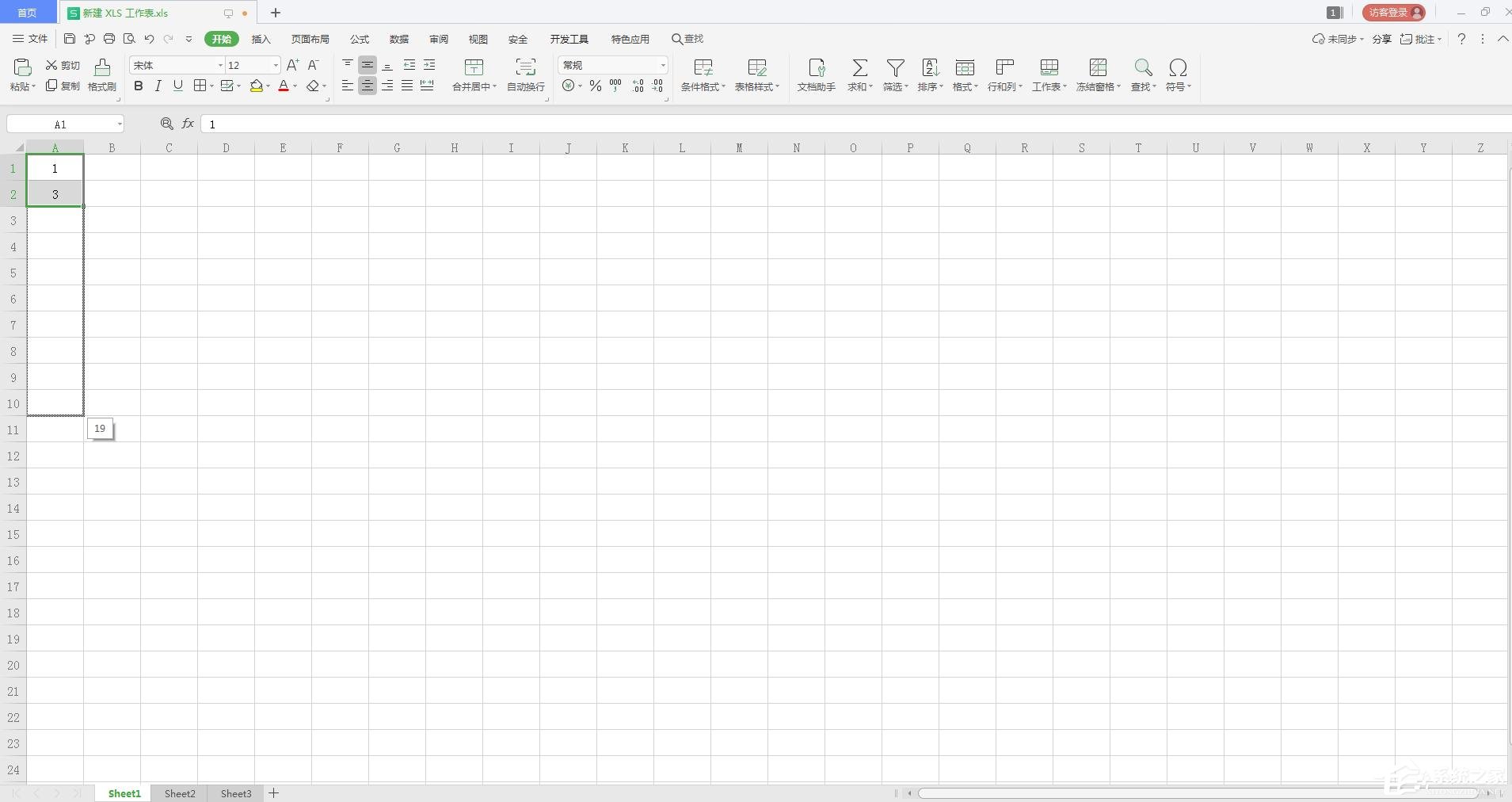
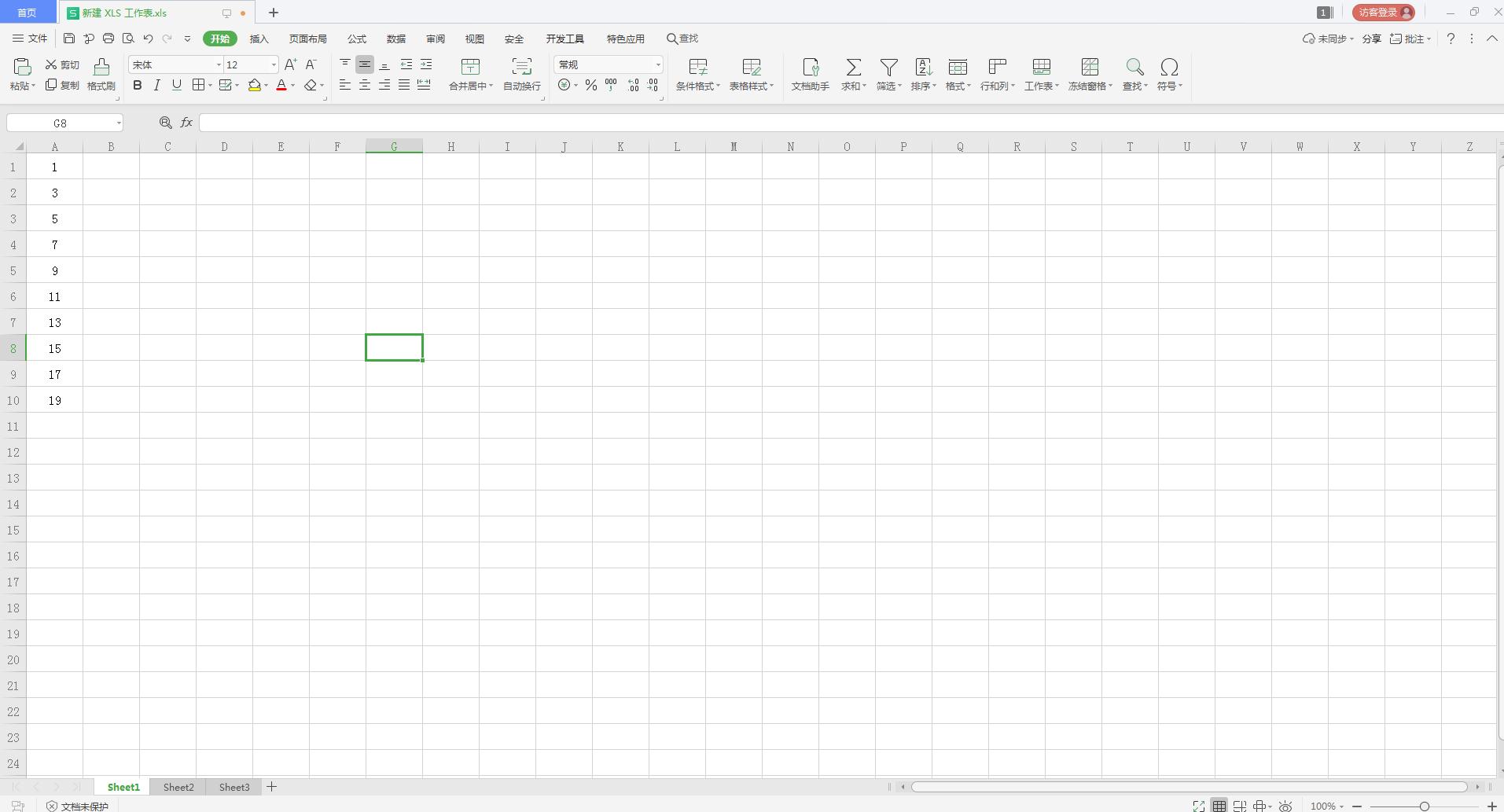
关于《wps表格如何使用填充柄快速录入数据》这篇文章的具体内容就介绍到这里,希望能对大家有所帮助。更多相关资讯和教程请关注 如意笔记-wps学习网!

